能左右開弓隨心所欲展示零組件!MONTECH HS01 PRO電腦機殼開箱介紹:較傳統結構提升約 10% 散熱效能
深受廣大網友們喜愛的MONTECH(君主科技),在日前推出了這篇要為大家開箱介紹的「HS01 PRO」以及另外一款「HS02 PRO」電腦機殼,兩款產品都擁有君主結構創新與簡約設計美學設計,顛覆數十年來電腦機殼的設計,HS 系列竟然能夠隨心所欲上下可翻轉使用,配合「煙囪式」氣流導向,讓喜歡 DIY 自我風格的電腦 DIY 玩家們一個相當高自由度安裝零組件選擇,並且兼具最佳的效能表現可能性!

MONTECH HS01 PRO 配備金屬網孔前面板,極具現代工業風格!
超前衛貼心的設計思維
我接觸過的電腦機殼非常多,但很少遇到像君主這樣除了在價格上非常親民有高 C/P 值外,還不斷有創新的設計出來,讓電腦 DIY 族群們有更豐富多元的產品選擇。這次君主又再度打破傳統機殼設計的限制,讓 HS01 支援上下可翻轉的內部佈局,甚至也可依需求來自由選擇玻璃面朝左或右。

例如我的電腦主機要放在電腦桌右邊時就會開左邊的透明視窗來展示與掌握硬體運作狀態,而主機放在左側就希望能在右側開透明窗,但這樣「左右開弓」的設計我到還未見過!此外 HS01 結合可旋轉 PCIe 插槽,顯示卡可橫放或直立展示,無需額外安裝支架,就能完美配合不同桌面配置與視覺偏好。

HS01 PRO 提供經典的白與黑色;上圖可以看到圖左是開右側透明窗,圖右則是開左側透明窗;實際更換方向時主要是將主機上下顛倒並更換腳座,再來是調整內部相關位置,非常輕鬆!
煙囪式散熱設計
一般我們常見的氣流設計是從前面進入後方導出,或者是在增加上方導出(通常是裝水冷排);而 HS01 PRO 特別設計導入自下而上的自然氣流設計(熱空氣上升),讓內部架構讓散熱效率能比傳統佈局提升高達 10%!

HS01 PRO 相較傳統結構提升約 10% 散熱效能,效能表現更接近開放式機殼設計。
當然,HS01 也支援各種市面上的各個品牌散熱風扇與一體式水冷系統安裝,機殼上下前後都有可以用來固定120/140mm 風扇的設計,讓需要超強力為處理器、顯示卡、M.2 SSD 散熱的頂級玩家們,即使在高負載下也能維持穩定散熱效能喔!
PRO 版附風扇免自行安裝!
對於懶得自行挑選風扇與安裝的人,君主特別讓好歡 HS01 的玩家有 PRO 版本的選擇,標配 5 顆優質 GF120 V2 ARGB 風扇(三顆安裝在機殼底部,另外兩顆安裝在後方),並且已經連接好線路,開箱裝上主機板後就能擁有 29 種燈光模式的華麗風扇燈效以及優異的散熱效能!
在售價部分;HS01 PRO 黑/白 的建議售價為 NT$2,990
MONTECH HS01 PRO 開箱
安裝前步驟

取出 HS01 PRO 相當輕鬆,所有配件都在機殼裡面;這邊先來張側面照給大家看~

機殼裡面有一包配件,包含兩種束線帶、各式螺絲,以及顯卡支撐座

機殼頂部採大面積網孔設計,頂蓋整片可直接徒手拆卸

頂蓋採強力磁吸式對孔設計再配合上圖相當有質感的仿皮革提把設計非常容易拆卸!

要安裝使用機殼時先卸下頂蓋與玻璃側面板,一切都免用到螺絲起子這類的工具,所有步驟徒手就能輕鬆拆卸與裝回
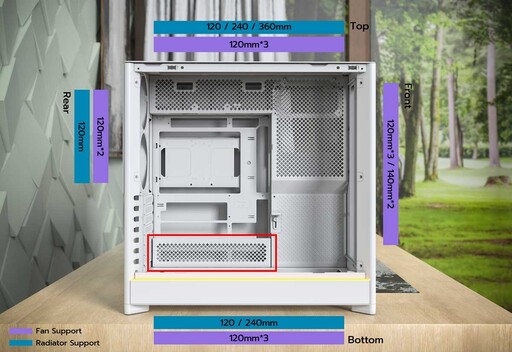
首先要先確定你的主機板尺寸與想再加裝的風扇(含水冷)大小與位置;這部分大家可以參考上圖官方資訊,如果是要安裝「標準」 ATX 尺寸主機板的話,需要卸下上圖我用紅色框起來的元件(網孔飾板),若要卸下需要拆卸後方側板然後再卸下兩顆固定螺絲~

另外一側的面板有開約 2/3 面積的網孔,讓有 PSU 的風扇可以在這邊導出氣流。

較靠近主機板的這一側面板也是可以整片卸下的,如果要安裝 2.5″ SATA SSD/HDD 和 BTS 被插式主機板也是沒問題~
頂部與底部設計

卸下磁吸式頂蓋可以看到如上圖的結構設計;上圖下方是安裝風扇的固定區域,上方則是 PSU 與 ARGB 風扇控制電路板所在位置~

頂部可以看到配置了整合所有風扇的 ARGB / 轉速 / 供電 的控制電路板(可再額外安裝獨立三組 ARGB 風扇於電路板上)

底部可以看到有已經安裝上去的三顆 GF120 V2 ARGB 風扇
一體成形的前框結構與下沉式設計

有別於多數的電腦機殼設計,HS01 PRO採用一體成形的前框結構,機身骨架十分堅固,四角支柱強化整體穩定性同時兼顧結構耐用性與散熱彈性。
而透過下沉式主機板與風扇配置,能讓側面觀賞角度更俐落乾淨,當使用支援背插式(BTF)主機板時,能讓線材隱藏於背部,讓正面視覺更加清爽,也更好去設計其它想佈置的小物。
更酷的是,電源供應器特別移至靠近前面板的上方,讓 PSU 與主機板/顯卡的接線佈局更加完美,甚至也有助於機殼尺寸空間的最佳化。
前後面板設計

前面板下方有由左至右有 USB 3.0 , USB Type-C , 麥克風孔 , 帶燈的電源鍵 , 耳機孔 , LED 開關鍵(若非 Pro 版則為 Reset 鍵)以及 USB 3.0 埠

前面板踩卡扣式設計,可以隨時輕鬆拆卸,無論是要加裝風扇或水冷系統,或是清潔網孔都相方當便利~

機殼後方如上圖,可以看到有兩顆 120mm 風扇用來導出機箱內的風流;另外有 PSU 的電源線轉接孔,所有介面卡的擋板都有菱形網孔來做散熱孔用,完美增加氣流效率~

最多可以安裝七張介面卡的後 I/O 擋板設計如上圖

底部設計如上,四個角做是可以拆卸的(各四個螺絲得卸下),風扇的控制線路都已經安裝好了,另外機殼下方的 I/O 排線可以看到從這邊走上去~

底部預先安裝好的 120mm 風扇共有三組,都支援 ARGB 與轉速控制,底部有防塵網可隨時可拆卸清潔相當便利~

頂部 120
支援安裝水冷的地方包含頂部(240 / 360mm)、底部(120 / 240mm),以及後方(120mm);120mm 可以安裝給 PCIe SSD 用的水冷系統

預裝 ARGB 風扇的地方如上圖;包含底部 120mm x3 以及後方 120mm x2,而頂部則是可以另外自行安裝 120mm x3,前方也可安裝 120mm x3 或 140mm x2。此外, HS01 的散熱網孔多為菱形孔洞設計,兼具結構韌度與不錯的氣流特性,
安裝零組件

安裝白色的「一般」ATX 主機板如上圖,搭配黑色的 HS01 PRO 真的很搭啊!

裝上技嘉這張剛推出的 X870 AORUS STEALTH ICE 主機板更對味!因為它是背插式設計,可以讓所有走線都藏在後面喔!如果要安裝顯示卡的話也推薦搭配背插式的,這樣顯卡的電源線也都看不到了!

如果安裝顯示卡可以藉由顯卡支撐座來提升支撐力,免除自己另外購買顯卡支撐架的麻煩~

這篇要示範安裝的就是技嘉這張剛推出的 X870 AORUS STEALTH ICE 主機板,上圖已經裝上所有連接線,包含預設可以連接需要三組 PCIe 電源的排線~

在適當的理線後就把左邊的飾板安裝起來,這樣視覺上更加清爽了!若有需要安裝 2.5 SSD/HDD 這時記得安裝固定上喔~

還沒裝上透明側蓋試開機一下!開機成功且風扇與機殼上的燈效都有作動囉(可惜我手上只有黑色的水冷系統,不過黑白撞色配置也是很好看啦!)

裝上透明側蓋蓋大家看一下透視的效果如何~

如果懶得用軟體去設定燈效,也能透過機殼的 LED 燈效按鍵來切換喔~

底部燈條透光的均勻度也很好喔~
MONTECH HS01 PRO 電腦機殼使用心得總結
整體來說,MONTECH 君主科技推出的這款 HS01 PRO 電腦機殼真的很不錯,平實的售價中提供這麼多可以「玩」的設計方式,讓大家可以隨時變更要「展示」主機板等零組件的方向,並提供優異的散熱結構和效能。無論是白色款搭配白/銀色的主機板,或者是黑色款搭配黑色的主機板,都可以滿足電腦 DIY 玩家們對於個人化設計的需求。
此外,HS01 PRO 的設計都相當安全,不會有任何尖銳處導致割傷的問題。機殼除了四個支柱與底座外皆為金屬材質,厚度適中在重量上、結構與成本上取得不錯的平衡點。且金屬件與塑膠件的白色皆為一致,視覺上相當統一;當開機後點亮各個風扇與機殼上的燈條後,整個視覺饗宴更加璀璨,想更換或是關閉開燈效時還可隨時透過專屬按鍵來進行,十分貼心!
這篇文章 能左右開弓隨心所欲展示零組件!MONTECH HS01 PRO電腦機殼開箱介紹:較傳統結構提升約 10% 散熱效能 最早出現於 電腦DIY。
最新科技新聞
-
-
CarneuBank碳中和銀行重磅揭露!9/23獨家分享CarneuBIM顛覆性應用成果
(13 小時前) -
阿波羅電力推出「D.J smart Power」打造企業能源轉型的全方位作業系統
(13 小時前) -
人形機器人「ChatGPT時刻」來臨?AI應用邁向新層級
(13 小時前) -
Grok訓練團隊砍掉近3分之1 「地表最聰明AI」發生什麼事?
(13 小時前)




